if 함수 사용법에 대해서 알아보도록 하겠습니다. 엑셀은 매우 다양한 기능을 가지고 있는 사무용 스프레드시트입니다. 다양하고 강력한 기능이 있습니다. 엑셀을 잘 다루면 업무 효율이 높아집니다. 함수도 많이 있습니다. if 함수 사용법을 알면 유용하게 사용을 할 수 있어 편리합니다. 이번 포스팅에서는 if 함수 사용법에 대해서 순서대로 알아보도록 하겠습니다.
단순 if 함수 사용법
1. 결과값을 나타내고자 하는 셀을 선택한 후 =if( 를 기입합니다.
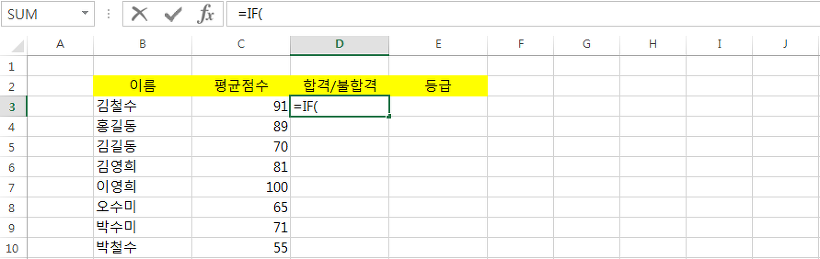
2. 조건을 적용할 셀을 선택하고, 조건을 기입한 후 콤마 찍습니다.

3. 조건에 따른 결과값을 입력합니다. 앞에 있는 결과는 조건에 부합할 때 나오는 결과이고 두번째에 있는 결과는 조건에 맞지 않을 때 나오게 될 결과값입니다.

4. 이제 엔터를 치면 결과가 나옵니다. 김철수는 90점 이상이므로 합격입니다.

다중 if 함수 사용법
1. 결과값을 나타내고자 하는 셀에 =if( 입력하고 첫번째 조건과 결과를 씁니다.

2. 이어서 if( 를 한번 더 쓰고 두번째 조건과 결과를 씁니다.

3. 이하 =if( 와 조건, 결과를 반복해서 넣고 괄호를 잘 카운트 해서 닫습니다.

4. 엔터를 치면 결과가 나옵니다. 김철수는 첫번째 조건에 맞으므로 등급 A가 나옵니다.

if 함수 사용법 알아보았습니다. if 함수 사용법 어렵지 않습니다. 조건과 결과값을 잘 입력하면 됩니다. 그리고 여러개의 조건과 그에 따른 결과를 보여주는 다중 if문도 사용할 수 있습니다.
조건이 서로 겹치거나 괄호 갯수가 틀맂 않도록 신경을 써야 합니다. 잘 사용하면 아주 효과적으로 사용하면서 업무 효율을 높일 수 있습니다.
이상 if 함수 사용법 알아보았습니다.





